
Come ripulire audio, dal rumore di fondo, con Audacity
Il programma di base permette registrazione, riproduzione, modifica e mixaggio di un file audio.
Audacity è un editor di file audio multipiattaforma, distribuito sotto la GNU General Public License. Il programma è stato scritto interamente nel linguaggio C++ e l’interfaccia grafica, creata con la libreria wxWidgets, ne permette un utilizzo fondamentalmente intuitivo.
Il programma di base permette registrazione, riproduzione, modifica e mixaggio di un file audio. Una serie di operazioni aggiuntive sono possibili grazie a plugin già inclusi, con i quali è possibile intervenire su diversi parametri tra cui il volume, la velocità, l’intonazione, il formato in cui i file vengono salvati, la compressione e la normalizzazione.
Le sue caratteristiche lo rendono prevalentemente adatto a un uso domestico e da sala prove. Vari esempi di utilizzo possono essere: la digitalizzazione in tracce separate di vecchi supporti analogici come dischi in vinileo musicassette, la registrazione di varie parti strumentali e il mixaggio in un’unica traccia, la rimozione di rumore di fondo dalle registrazioni.
In questo tutorial daremo conto delle procedure utilizzabili da Audacity, editor audio multipiattaforma, per ripulire un mp3 dal rumore di fondo. Il software, rilasciato sotto licenza General Public Licenze (GNU), oltre a permettere la registrazione e la riproduzione audio, è un ottimo editor di montaggio, modifica e ripulitura dei suoni.
In questa video guida analizzeremo come ripulire suono che contiene un rumore di sottofondo.
1 – Con Audacity aprire il file audio che dal quale vorremo eliminare rumore di fondo
2 – Individueremo una porzione “rumorosa” dello Mp3 (o altro formato supportato) precedentemente posizionato il timeline. Prendiamo dalla barra degli strumenti quello di selezione “I” e evidenziamo una piccola parte.
4 – Cliccare su bottonne “Elabora profilo rumore”. Vedrete che Audacity avvierà il processo di analisi della traccia in questione, imprimendo nella sua memoria quella porzione di rumore che vorrete trattare.
5 – A questo punto serve selezionare l’intera traccia della timline (Modifica > Seleziona > Tutto)
6 – Ancora sul menu “Effetti” e cliccate ancora sulla voce “Rimozione rumore”
7 – Ascoltate in anteprima l’effetto di riduzione del rumore elaborato da Audacity. Con il pulsante “Anteprima” ascoltate e con l’opzione “Riduzione rumore” farete “pulizia”. Nel caso doveste essere insoddisfatti dell’operazione, si può sempre tornare indietro (tasti Ctrl+z) , e settare il filtraggio come meglio credete. Audacity, in genere, è già presettato bene.
Tenete presente che più viene ridotto il rumore di fondo, più la forma d’onda si ridurrà con un’evidente perdita d’informazioni, e se si esagera si può alterare significativamente anche la qualità degli altri suoni contenuti nel file audio. Per questo motivo è molto importante verificare il risultato della riduzione del rumore, e provare varie impostazioni dei parametri, prima di applicarlo definitivamente (fonte dreamvideo.it).
8 – Fare clic sul pulsante OK; Audacity analizzerà la vostra intera registrazione e rimuoverà il rumore di fondo.
Link per scaricare Audacity


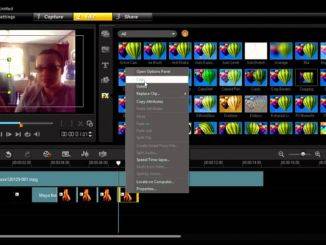
1 Trackback / Pingback